错误是最令人讨厌的问题种类,而死亡蓝屏错误(BSoD)是最差的子类别。BSoD错误将阻止您继续进行工作,并使错误消息卡在令人沮丧的蓝屏上。
在这篇文章中,我们将讨论一个这样的错误,即APC_INDEX_MISMATCH错误。此错误通常是驱动程序故障或与硬件有关。
在本文中,我将简要介绍该问题以及4种解决apc_index_mismatch 0x00000001错误的方法。
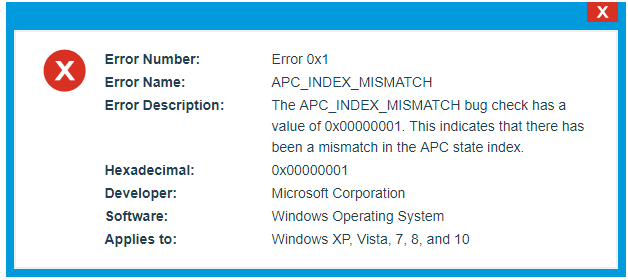
什么是 APC_INDEX_MISMATCH(0x00000001)错误
APC_INDEX_MISMATCH 是相当常见的BSoD错误,尤其是对于Windows 10用户而言。发生此错误时,活动程序崩溃,并且将出现蓝屏。仔细观察,您会看到以下错误消息:
已检测到问题,并且已关闭Windows,以防止损坏您的计算机。该问题似乎是由以下文件引起的:
您还可以看到STOP错误0x1:APC_INDEX_MISMATCH错误信息。此错误的错误检查值为0x00000001。这表示APC状态索引不匹配。在此错误期间,如果尝试通过频繁地重新启动PC来运行PC,则计算机将运行缓慢并且对键盘或鼠标输入的响应缓慢。在运行之前崩溃的程序时,PC将再次陷入错误代码0x1。该系统也可能不可避免地冻结。
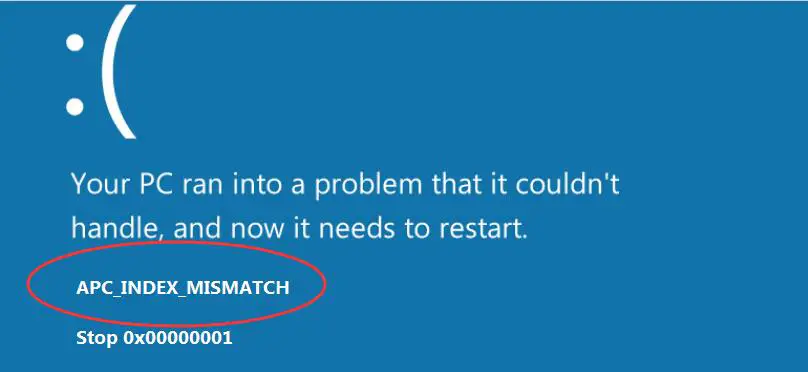
通常,在安装新的硬件或软件后,您将遇到APC_INDEX_MISMATCH蓝屏错误。这些错误可能会在程序安装过程中出现,而Microsoft Corporation相关的软件程序即会出现。Windows操作系统正在运行,正在加载Windows驱动程序,或者在Windows启动或关闭过程中。知道并注意何时以及何处发生STOP错误是修复错误的关键因素。
APC_INDEX_MISMATCH错误的原因
Windows 10系统上的APC_INDEX_MISMATCH错误可能有多种原因 。此问题的最常见原因是驱动程序损坏,过时或不兼容。另一个不太常见的原因是硬盘损坏。同时,还有其他一些原因,例如Windows注册表损坏,病毒或恶意软件感染,系统损坏或删除或RAM损坏。跟踪错误的时间和时间以了解APC_INDEX-MISMATCH错误的确切原因至关重要。
如何修复APC_INDEX_MISMATCH错误?
幸运的是,有几种方法可以修复Windows 10计算机上的APC_INDEX_MISMATCH错误。经过深入研究,我选择了解决问题的前4个解决方案。我在这里列出了他们以及他们的逐步指南。您只需要遵循简单的步骤,就可以解决问题。让我们进一步。
1.安装最新的Windows更新
提供更新以修复现有的错误和问题。安装最新的Windows更新是修复APC_INDEX_MISMATCH错误的最简单,最有效的方法。请执行以下步骤以解决问题:
步骤1:按 Windows键+ I 打开“ 设置”应用。现在,单击“更新和安全性” 部分。

步骤2:接下来,点击 检查更新 按钮。Windows然后将检查可用的更新。
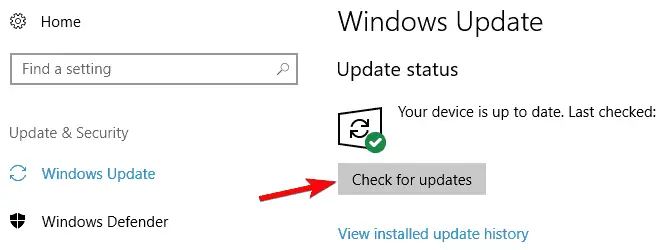
步骤3:下载可用更新后,请重新启动计算机以进行安装。请耐心等待,直到该过程完成。
做完了 现在检查错误是否消失。
2.查找并修复不兼容的驱动程序
不兼容,过时或损坏的驱动程序是APC_INDEX_MISMATCH错误的最常见原因。如果驱动程序是您的罪魁祸首,请按照以下步骤解决问题:
步骤1: 重新启动计算机。如果您无法访问它,请进入“安全模式”。如果您不了解安全模式,可以快速使用Google谷歌搜索功能。
步骤2:按Windows键+ X键访问Power用户菜单,然后从此处选择装置经理。
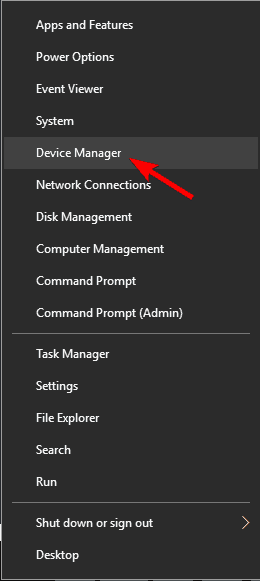
步骤3: 在“ 设备管理器”中,转到新安装的设备。如果看到 未知设备或带有黄色警告标志三角形的任何设备,则必须更新其驱动程序。
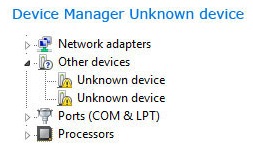
步骤4:您可以通过右键单击设备并单击 更新驱动程序从设备管理器更新驱动程序。此外,您还可以在线下载最新的驱动程序。
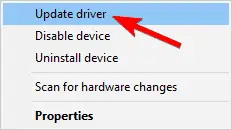
或者,您可以使用驱动程序更新程序软件来查找和更新计算机上任何有问题的驱动程序。您可以查看我们的8种最佳驱动程序更新程序列表,为您选择最合适的软件。
3.禁用Realtek HD音频管理器
这是解决APC_INDEX_MISMATCH错误的非常准确的解决方案。请执行以下步骤以解决问题:
步骤1:首先,您必须进入联网安全模式。如果您不知道该怎么做,可以进行快速谷歌搜索。
步骤2:现在按 Ctrl + Shift + Esc键 打开“任务管理器”。
步骤3:在任务管理器中,切换到“启动”标签。将显示启动应用程序列表。
步骤4:在此列表中找到Realtek高清音频管理器,右键单击它,然后单击关闭。
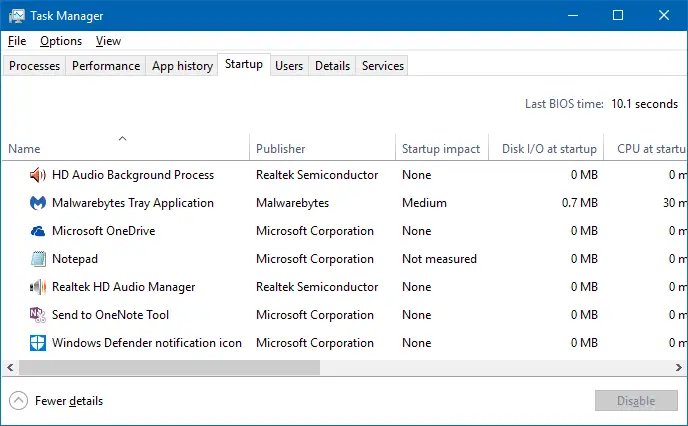
注意: 如果在列表中找不到Realtek HD Audio Manager,请禁用所有其他应用程序。
步骤5:关闭任务管理器,然后立即重新启动计算机。
现在检查错误是否已消失。
4.卸载DisplayLink驱动程序
DisplayLink驱动程序有时是APC_INDEX_MISMATCH错误的根本原因。只需将其卸载即可在几分钟内解决问题。请执行以下步骤以解决问题:
步骤1:在Windows菜单的搜索栏中,键入Control,打开“控制面板”。
步骤2:现在转到“程序和功能”。
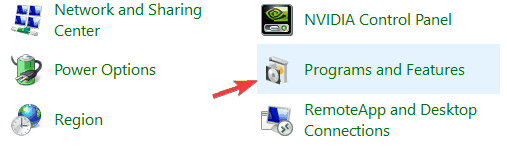
步骤3: 从程序列表中找到 DisplayLink 核心软件。
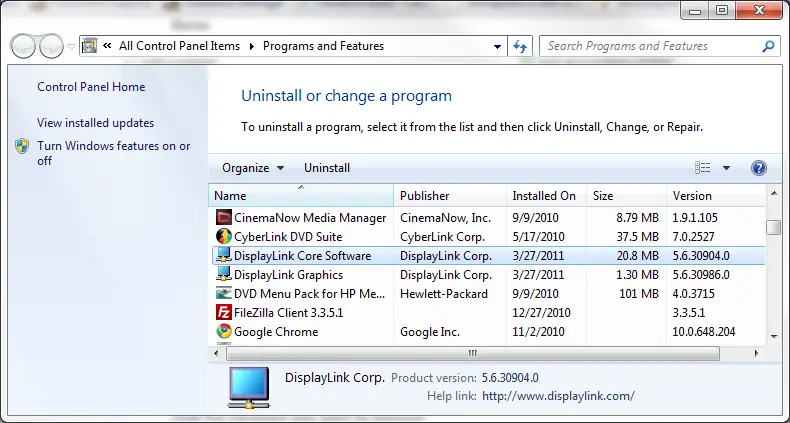
步骤4:点击“卸载”将其卸载。
步骤5:现在,重新启动计算机,然后检查问题是否消失。
做完了
结论
该APC_INDEX_MISMATCH是一种常见的蓝屏错误。它可能是由于驱动程序有问题或触摸板,硬盘等硬件损坏而引起的。这是修复错误的前4种解决方案。
但是,如果您仍然遇到问题,则问题很可能与硬件有关。您可以尝试不同的方法,例如更改RAM频率(仅在完全了解您的操作后进行,否则可能会损坏PC机),或者更换有故障的硬件。您还可以访问与该主题相关的微软官方线程以寻求进一步的帮助。对于任何建议或疑问,请随时在评论部分进行互动。希望我能帮到你。


![Windows版本怎么看[非常简单]](https://infoacetech.net/wp-content/uploads/2023/06/Windows%E7%89%88%E6%9C%AC%E6%80%8E%E9%BA%BC%E7%9C%8B-180x100.jpg)


